下载git,路径为https://git-scm.com/downloads
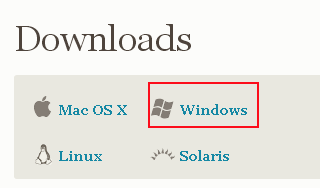
然后在Android Studio 的配置界面中配置Git.exe 文件

A、在http://git.oschina.net 中创建新项目Test

B、在Android Studio 中创建Project(不是Modules),名为Test
C、切换到Project 视图,选择工程名,为Project 添加本地仓库
下载git,路径为https://git-scm.com/downloads
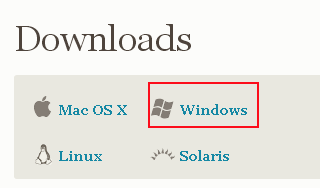
然后在Android Studio 的配置界面中配置Git.exe 文件

A、在http://git.oschina.net 中创建新项目Test

B、在Android Studio 中创建Project(不是Modules),名为Test
C、切换到Project 视图,选择工程名,为Project 添加本地仓库











 被折叠的 条评论
为什么被折叠?
被折叠的 条评论
为什么被折叠?


